LoadRunner 的安装以及配置教程
一 . 配置 IE 浏览器二 . 安装 LoadRunner 工具三 . 修改默认浏览器的配置四 . 设置 LoadRunner 能够获取本地资源
Hello , 大家好 , 又给大家带来新的专栏喽 ~
这个专栏是专门为零基础小白从 0 到 1 了解软件测试基础理论设计的 , 虽然还不足以让你成为软件测试行业的佼佼者 , 但是可以让你了解一下软件测试行业的相关知识 , 具有一定的竞争实力 .
这篇文章是先带着大家将 LoadRunner 的环境配置好 , 方便后续的性能测试
那也欢迎大家订阅此专栏 : https://blog.csdn.net/m0_53117341/category_12427509.html
希望大家都能够拿到好的 Offer
我们的 LoadRunner 最好是搭配 IE 浏览器使用 , 但是 IE 浏览器已经淡出历史舞台了 , 所以下面先教大家怎样激活 IE 浏览器
一 . 配置 IE 浏览器
在桌面 , 右键 , 新建快捷方式 复制此段代码到输入框中
"C:\Program Files\Internet Explorer\iexplore.exe" https://www.baidu.com/#ie={inputEncoding}&wd=%s -Embedding
这样 , 桌面就会出现 IE 浏览器的标识 , 我们就可以使用尘封已久的 IE 浏览器了
二 . 安装 LoadRunner 工具
先给大家提供一下 LoadRunner 安装包 HP_LoadRunner_12.02_Community_Edition_T7177-15059.zip 双击安装包
推荐安装到默认路径 , 不然后续使用内置的 controller 工具查看 error 会报错 博主亲身经验 , 后来又重装的 博主默认安装路径 : C:\Temp\HP LoadRunner 12.02 Community Edition
推荐安装到默认路径 , 不然后续使用内置的 controller 工具查看 error 会报错 博主亲身经验 , 后来又重装的 博主默认安装路径 : C:\Temp\HP LoadRunner 12.02 Community Edition
安装完成 , 桌面上就出现了这几个图标
三 . 修改默认浏览器的配置
四 . 设置 LoadRunner 能够获取本地资源
如果想要查看性能测试执行期间 , 系统资源消耗的情况 , 那需要我们进行一些设置 : 打开任务管理器 , 选择服务 , 找到 R 开头的位置 , 修改这两个为启动状态 然后回到 LoadRunner , 选中 Windows Resources 右键 然后来到了这个界面 , 点击上面的 Add 因为我们是获取本机的资源数据 , 所以输入 localhost 然后底下就展示出了许多系统相关资源 , 我们先删掉一些 (选中 , 按 delete 就可以删除) 接下来底部就出现了两个资源